Lösungsansätze für die Fehlermeldung "Ihre Verbindung ist nicht privat"
Haben Sie beim Surfen plötzlich die Fehlermeldung "Ihre Verbindung ist nicht privat" erhalten? Sehen Sie, wie die Fehlermeldung in populären Browsern aussieht, und erfahren Sie, warum sie überhaupt auftritt und wie Sie das Problem lösen können. Dann schützen Sie Ihre Surfaktivitäten besser mit Norton VPN.

Das kennen wir alle: Online-Shopping mit mehreren geöffneten Tabs und der erstmalige Besuch verschiedener Websites. Dann, just in dem Augenblick, wenn Sie eine weitere neue Website öffnen, taucht die gefürchtete Fehlermeldung "Ihre Verbindung ist nicht privat" im Browser auf.
Wenn Sie fortfahren, könnte Ihre Online-Privatsphäre – persönliche Daten, Zahlungsdetails und vieles mehr – gefährdet sein. Lesen Sie weiter, um zu erfahren, wie Sie diesen Fehler beheben können.
Was bedeutet die Fehlermeldung "Ihre Verbindung ist nicht privat"?
Dieser Fehler weist darauf hin, dass Ihr Browser die Sicherheit einer Website nicht überprüfen kann. Ihr Browser zeigt diese Warnmeldung an, um zu verhindern, dass Sie die Website aufrufen, da der Besuch einer unsicheren Website Ihre persönlichen Daten gefährden könnte.
Ihr Browser überprüft das Sicherheitszertifikat einer Website, um sicherzustellen, dass Ihre Privatsphäre während des Besuchs geschützt ist. Wenn ein Zertifikat nicht den Standards entspricht, könnten Ihre persönlichen Daten unzureichend verschlüsselt sein und dadurch anfällig für Online-Bedrohungen werden. Kurz gesagt, warnt die Fehlermeldung "Ihre Verbindung ist nicht privat" vor einer unsicheren Website, und Sie sollten sie keinesfalls ignorieren.
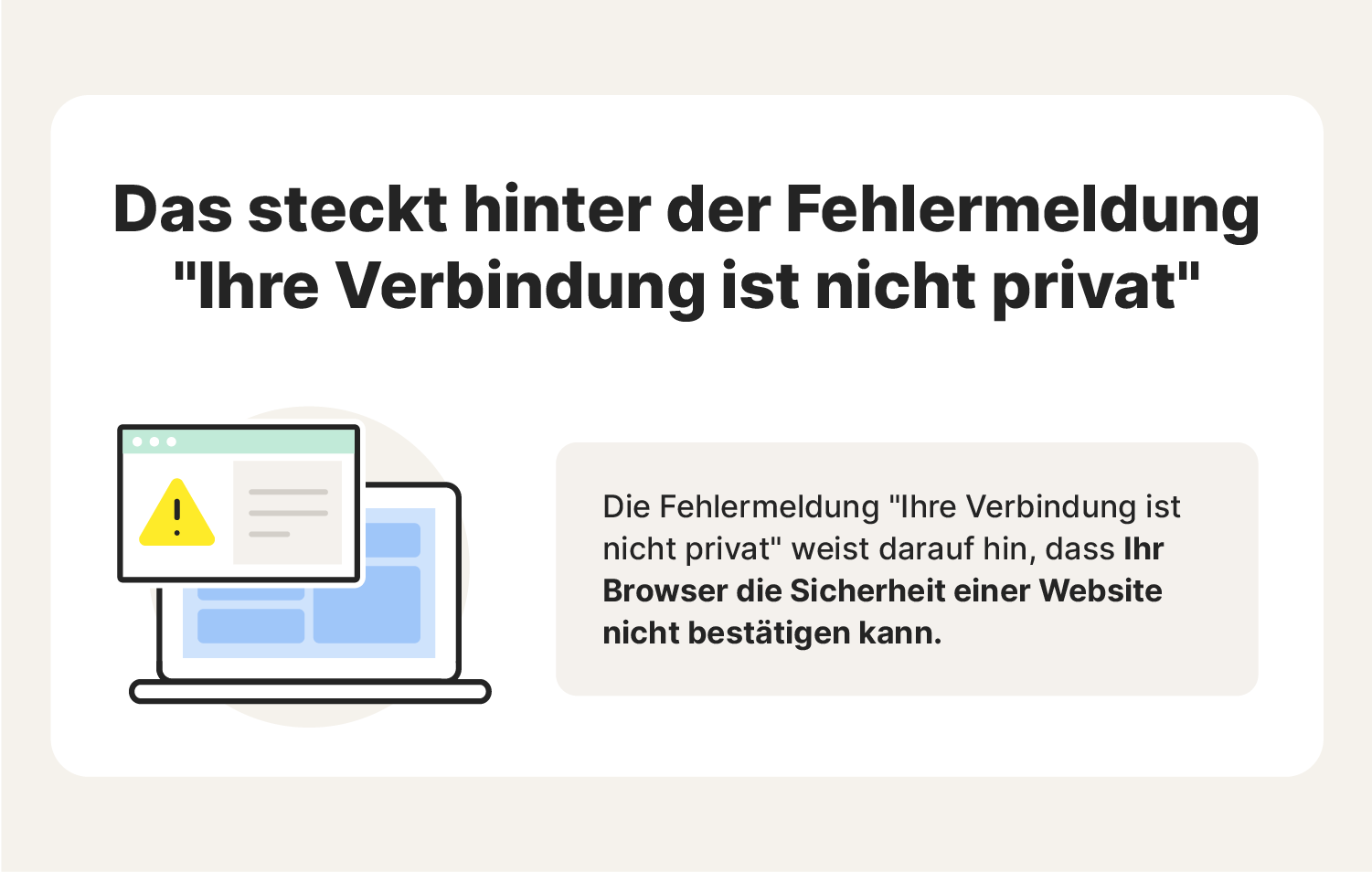
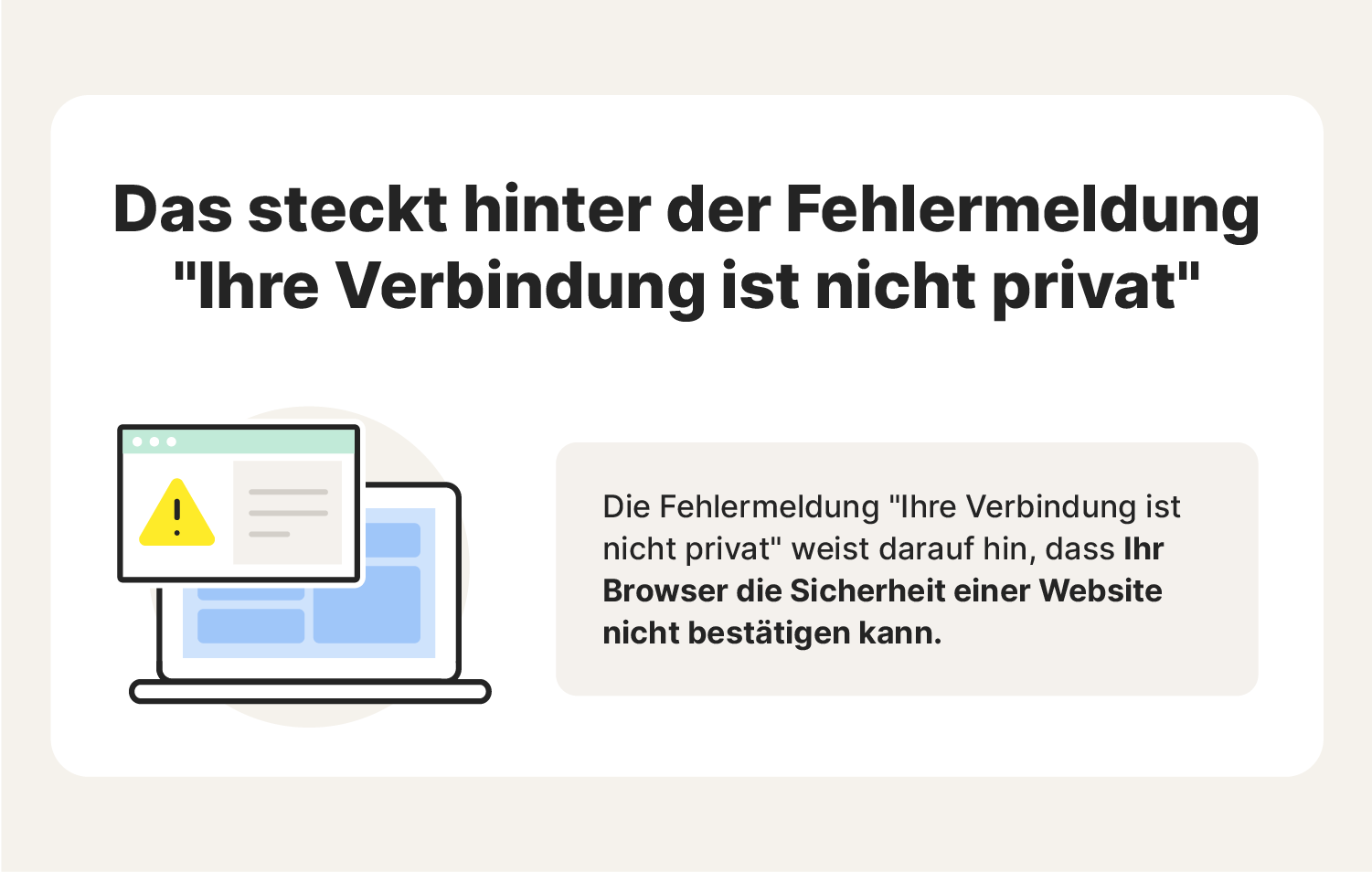
Warum wird die Meldung "Ihre Verbindung ist nicht privat" angezeigt?
Diese Fehlermeldung erscheint in Ihrem Browser, wenn dieser das SSL-Zertifikat (Secure Sockets Layer) einer Website nicht verifizieren kann – zum Beispiel, wenn Sie versuchen, eine Website aufzurufen, die "http" anstatt "https" verwendet. Doch was versteht man unter einem SLL-Fehler? Websites setzen SSL-Zertifikate (verantwortlich für das "s" in https) ein, um Ihre Daten zu schützen und zu verschlüsseln, wenn Sie diese aufrufen. Ihr Browser überprüft diese Zertifikate, um die Sicherheit der Verbindung zu gewährleisten.
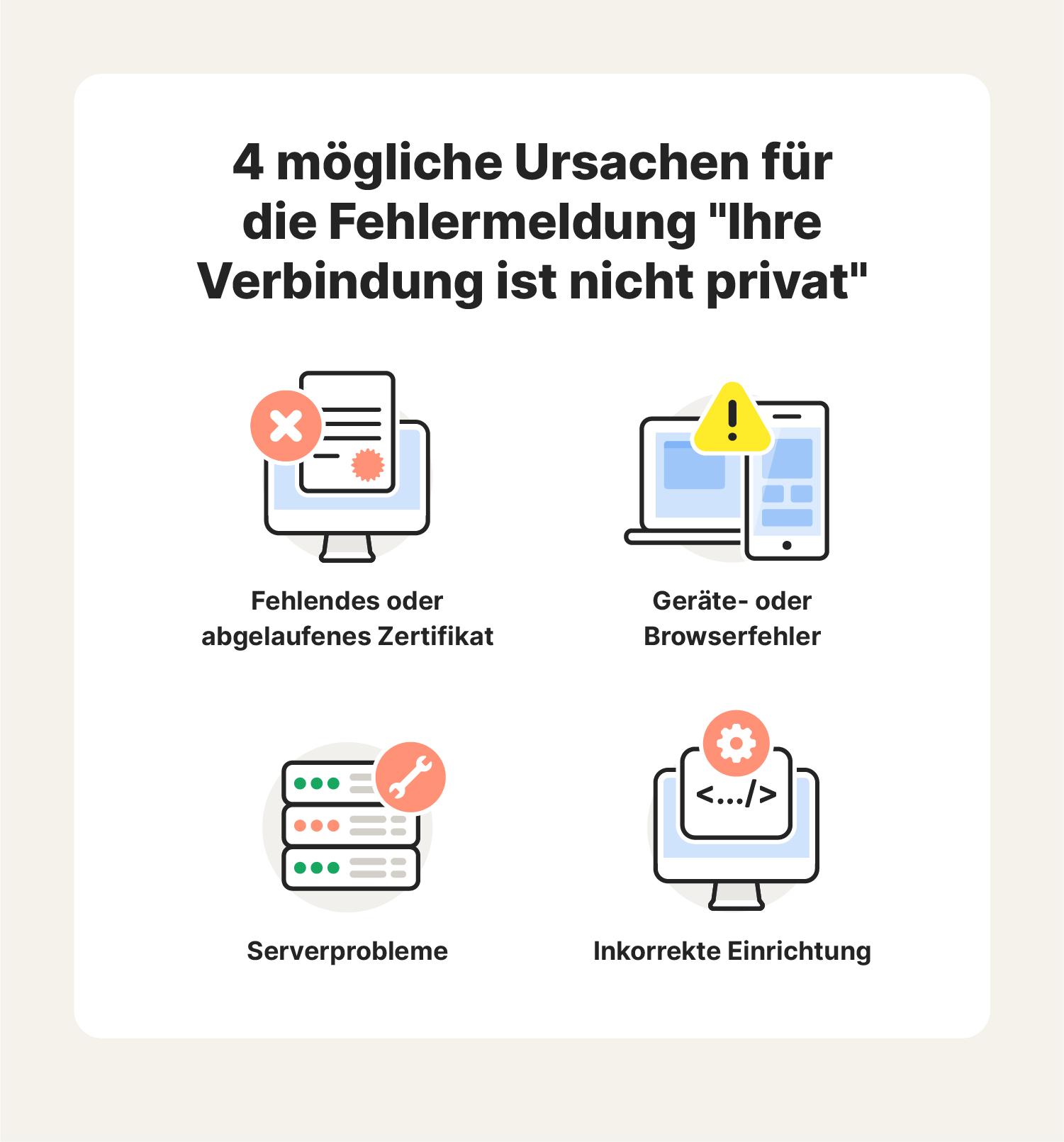
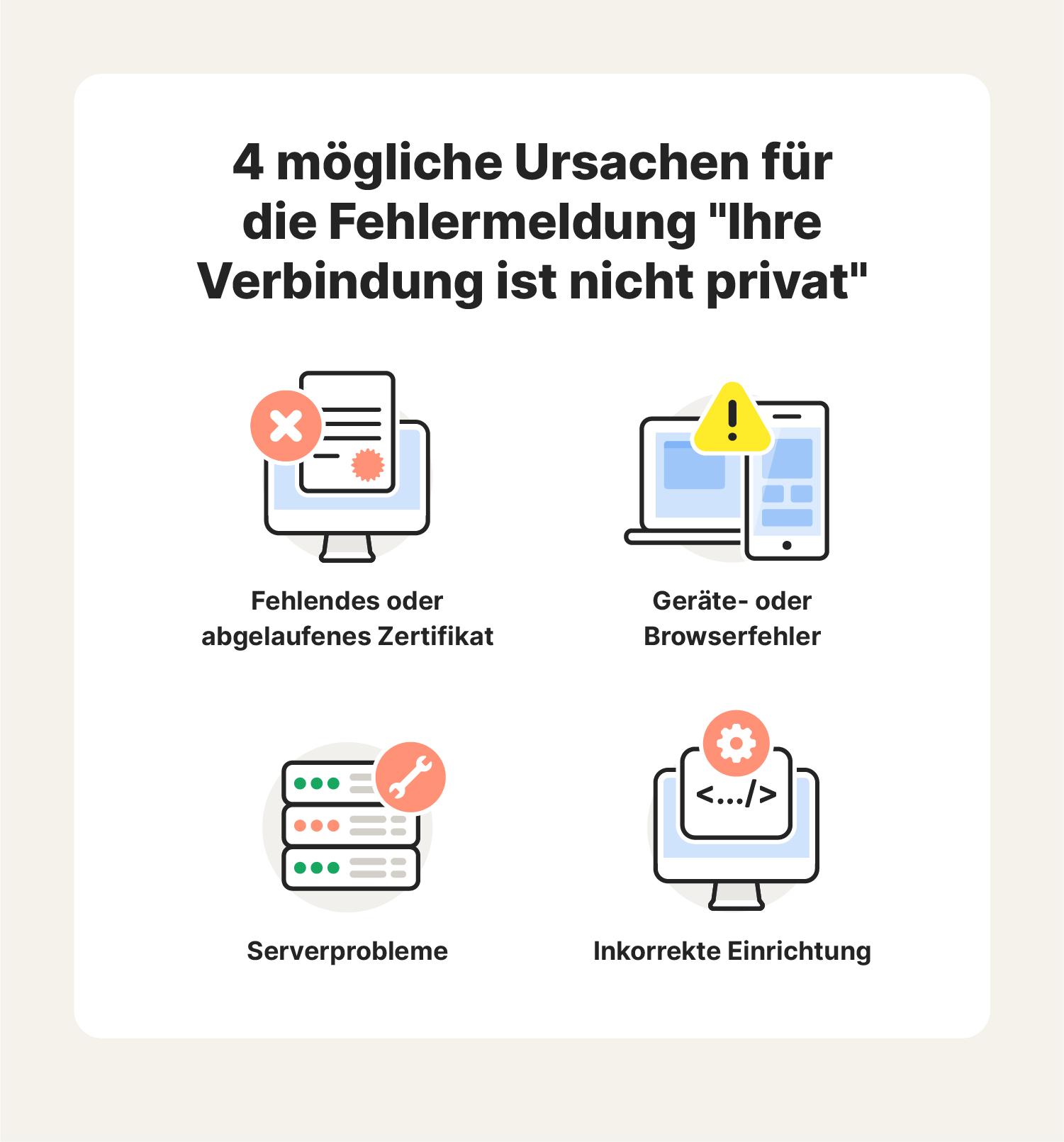
Kann Ihr Browser das SSL-Zertifikat einer Website nicht verifizieren, blockiert er den Zugriff und zeigt die Fehlermeldung "Ihre Verbindung ist nicht privat" an. Dies kann verschiedene Ursachen haben:
- Fehlendes oder abgelaufenes Zertifikat: Der Website fehlt möglicherweise ein SSL-Zertifikat oder das vorhandene Zertifikat ist veraltet und nicht mehr gültig.
- Inkorrekte Einrichtung: Möglicherweise haben die Web-Administratoren das Zertifikat der Webseite fehlerhaft installiert, sodass Probleme bei der Verifizierung entstehen.
- Serverprobleme: In manchen Fällen können Serverprobleme der Website die Zertifikatsverifizierung durch Ihren Browser blockieren.
- Geräte- oder Browserfehler: Gelegentlich können veraltete Browsereinstellungen oder eine falsche Datums-/Zeiteinstellung diesen Fehler verursachen.
Die gute Nachricht ist, dass Sie diese Probleme oft selbst beheben können, und die erforderlichen Schritte sind bei allen Browsern ähnlich.
So wird die Fehlermeldung "Ihre Verbindung ist nicht privat" in jedem Browser angezeigt
Jeder Browser zeigt diesen Fehlertyp geringfügig abweichend an. Einige Systeme formulieren die Warnung als "Die Verbindung ist nicht privat" oder "Die Verbindung zu dieser Website ist nicht sicher", während andere Fehlercodes zur Unterstützung bei der Problemlösung anbieten. Praktisch alle Browser zeigen ein Warnsymbol an, um Ihre Aufmerksamkeit zu wecken.
Hier sehen Sie einige Beispiele, wie die Fehlermeldung "Ihre Verbindung ist nicht privat" in mehreren bekannten Browsern dargestellt wird.
„Ihre Verbindung ist nicht privat" in Google Chrome
Falls Google Chrome ein Zertifikat nicht richtig bestätigen kann, zeigt es ein großes rotes Ausrufezeichen an und gibt Ihnen den folgenden Hinweis:
Ihre Verbindung ist nicht privat. Möglicherweise versuchen Cyberkriminelle, Ihre vertraulichen Daten von domain.com zu stehlen (darunter Passwörter, Mitteilungen oder Kreditkartenangaben).
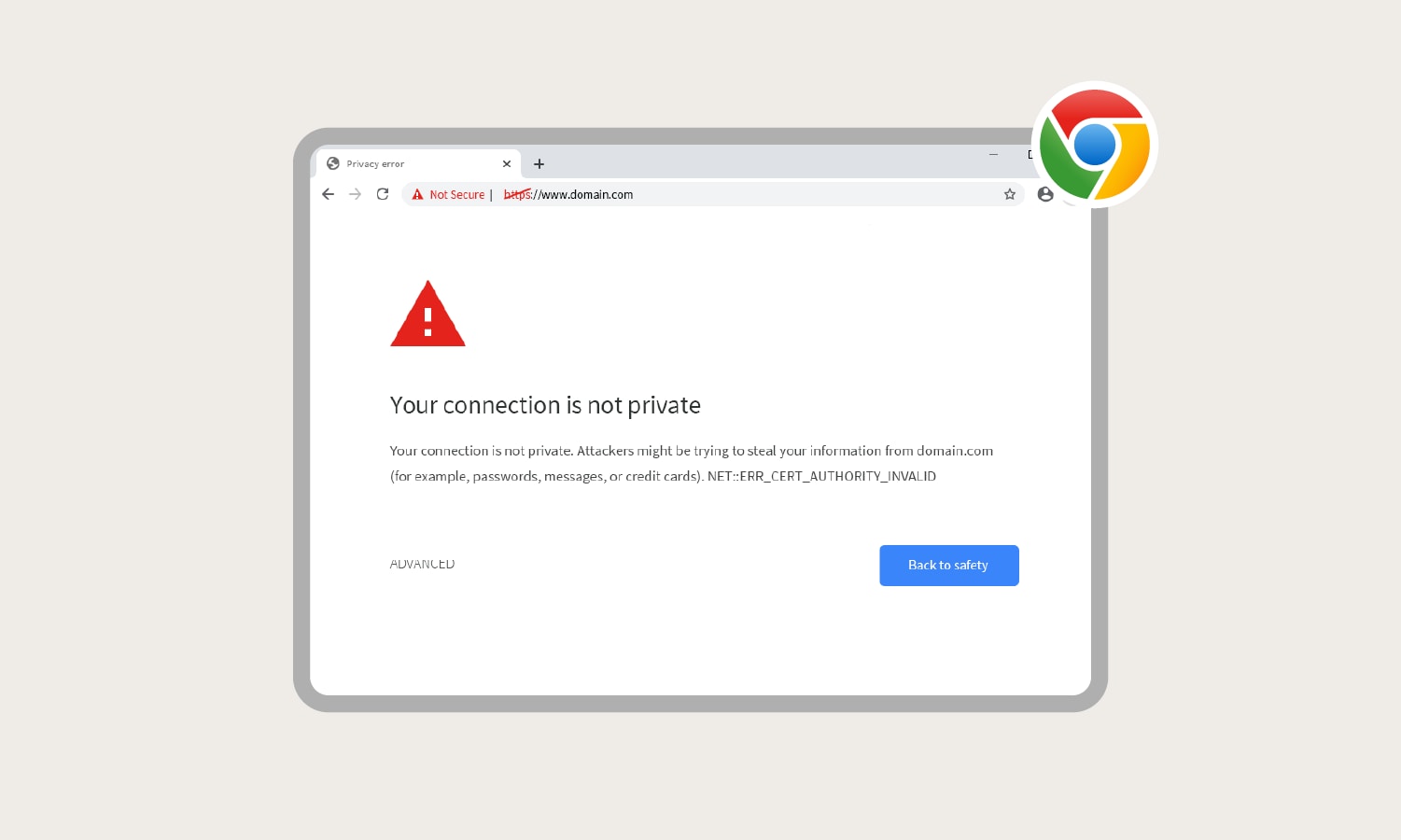
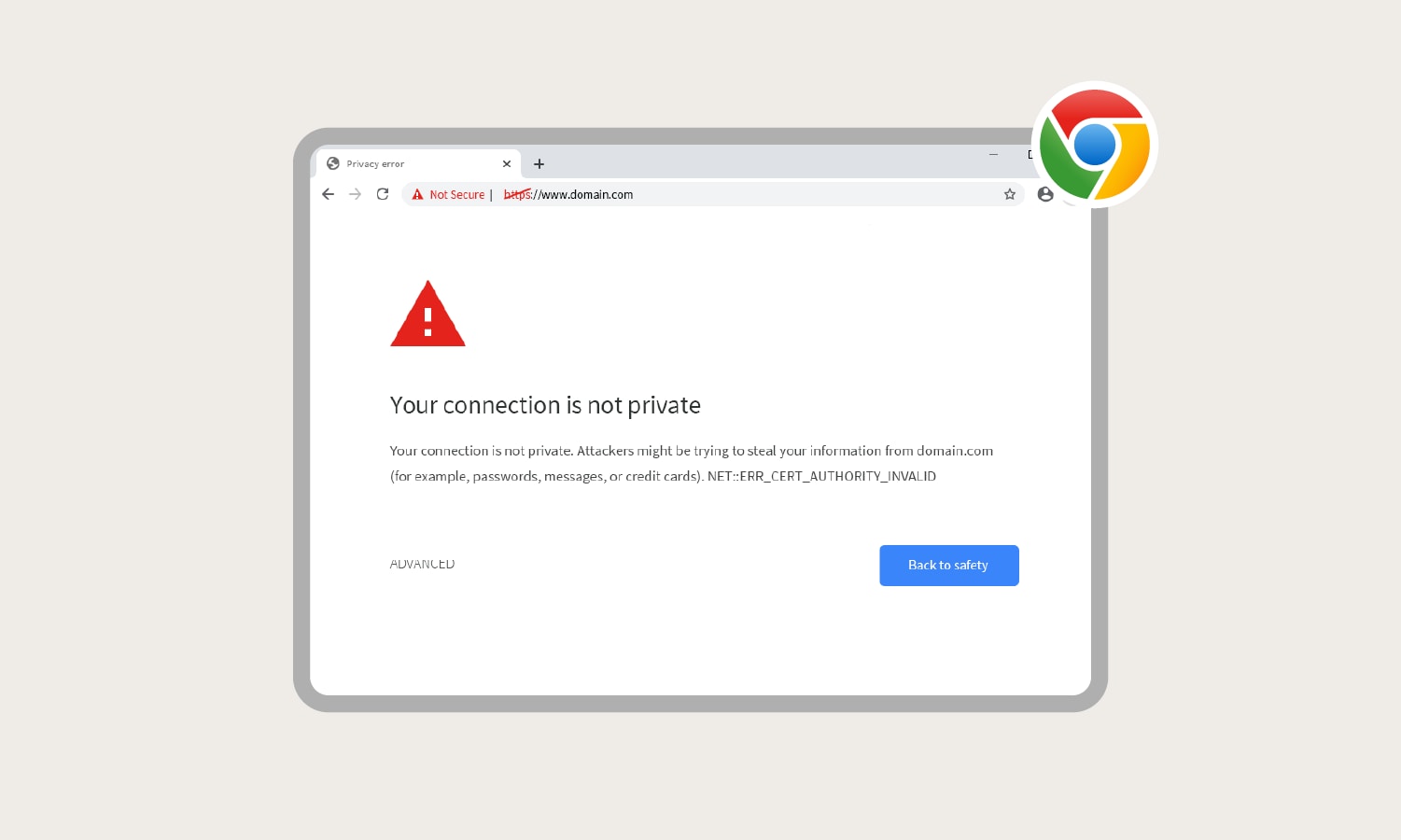
Diese Fehlermeldung wird durch einen Fehlercode ergänzt, der Ihnen bei der Fehlersuche und -behebung unterstützt.
Gängige Fehlercodes:
- ERR_CERT_SYMANTEC_LEGACY: Die Website betreibt ein von Symantec ausgestelltes Zertifikat, für das keine Unterstützung vorhanden ist.
- ERR_SSL_VERSION_OR_CIPHER_MISMATCH: Das SSL-Zertifikat der Webseite ist möglicherweise nicht mit Ihrem Gerät oder dessen Sicherheitskonfiguration und Software kompatibel.
- NET::ERR_CERT_AUTHORITY_INVALID: Die SSL-Zertifizierung der Website kann nicht überprüft werden.
- NET::ERR_CERT_COMMON_NAME_INVALID: Der Domainname des SSL-Zertifikats und der in der Adressleiste angezeigte Domainname sind nicht identisch.
- NET::ERR_CERT_DATE_INVALID: Die Uhrzeit von Computer und Browser sind nicht synchronisiert. Überprüfen Sie in diesem Fall, ob für Ihr Gerät Softwareaktualisierungen bereitstehen.
- NET::ERR_CERT_WEAK_SIGNATURE_ALGORITHMT: Für das SSL-Zertifikat der Website wurde ein nicht mehr aktueller Algorithmus verwendet.
- NTE::ERR_CERTIFICATE_TRANSPARENCY_REQUIRED: Das SSL-Zertifikat der Website wurde nicht in öffentlichen Logs erfasst.
- SSL-Zertifikatfehler: Das SSL-Zertifikat der Website weist einen Fehler auf.
"Ihre Verbindung ist nicht privat" auf Mozilla Firefox
Falls Mozilla Firefox das Zertifikat nicht validieren kann, zeigt es ein Schlosssymbol mit einem roten Querstrich sowie folgende Meldung an:
Diese Verbindung ist nicht sicher. Der Betreiber von domain.com hat seine Website falsch konfiguriert. Firefox hat die Verbindung zu dieser Website nicht hergestellt, um Ihre Daten vor unbefugtem Zugriff zu schützen.
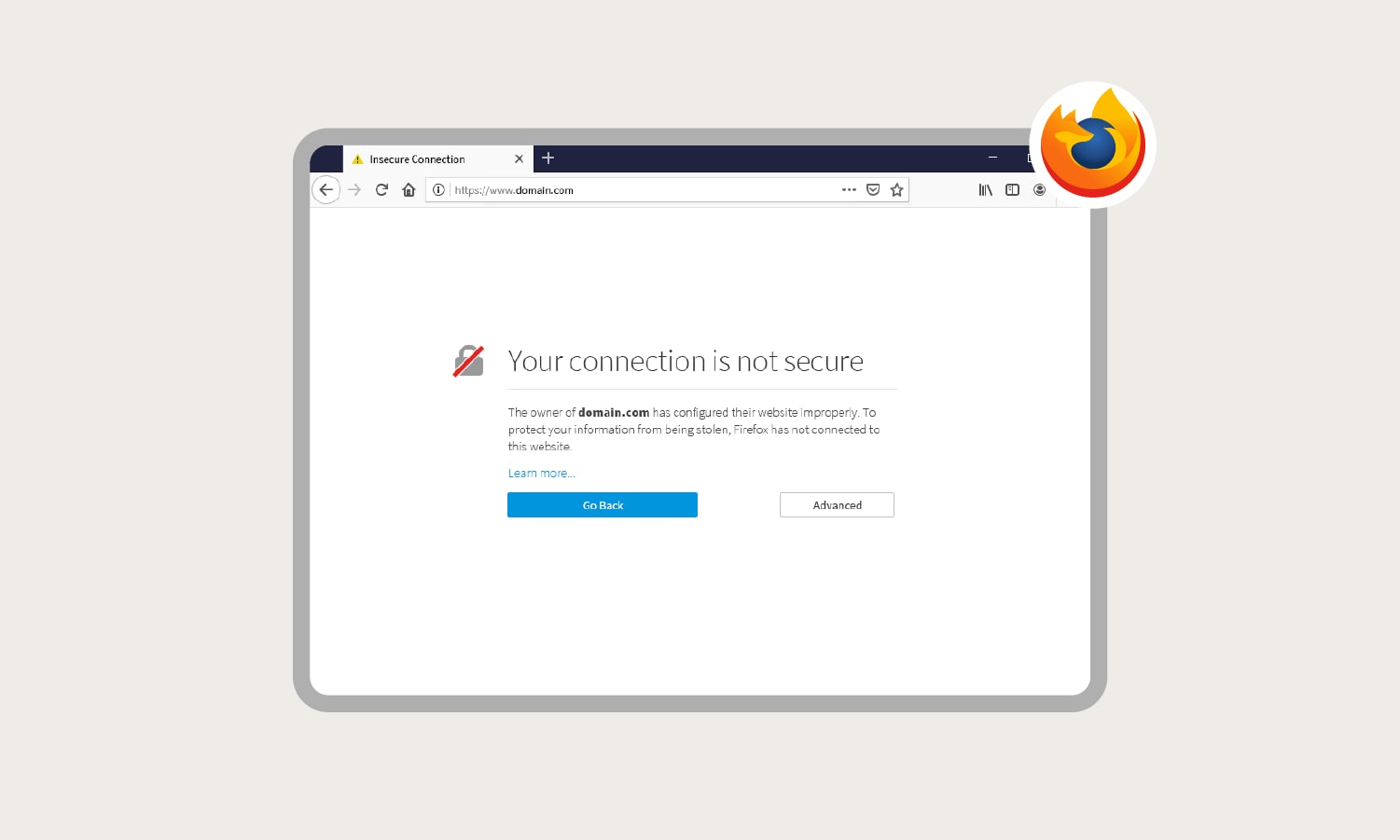
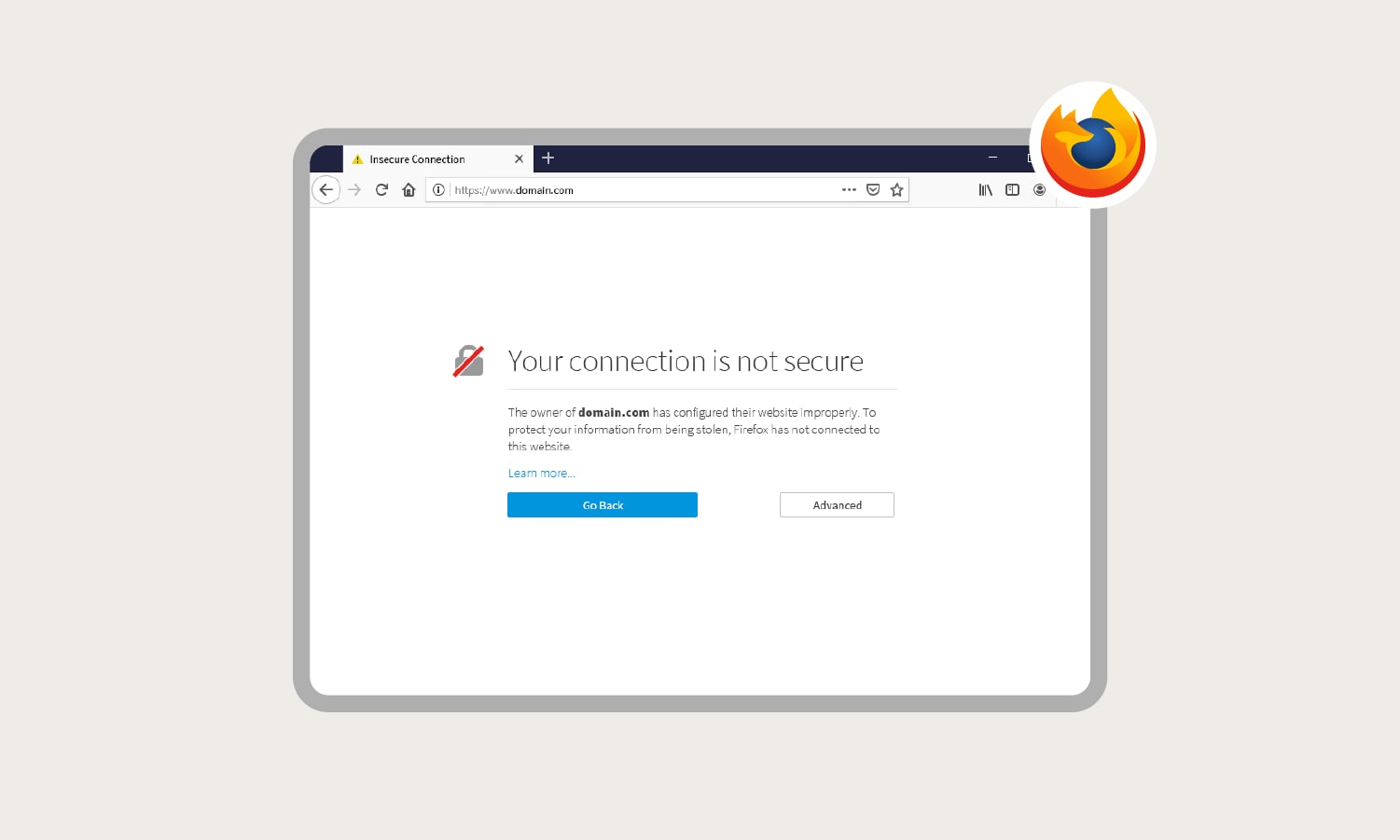
In der Mozilla-Fehlermeldung finden Sie auch spezifische Fehlercodes, anhand derer Sie die genaue Ursache des Problems ermitteln können.
Gängige Fehlercodes:
- ERROR_SELF_SIGNED_CERT: Die Website verwendet ein selbstsigniertes Zertifikat, das als nicht vertrauenswürdig eingestuft wird.
- MOZILLA_PKIX_ERROR_ADDITIONAL_POLICY_CONSTRAINT_FAILED: Das Zertifikat der Website wurde durch eine nicht vertrauenswürdige Stelle ausgestellt.
- MOZILLA_PKIX_ERROR_MITM_DETECTED: Ein Man-in-the-Middle-Angriff wurde erkannt.
- SEC_ERROR_EXPIRED_CERTIFICATE: Das Zertifikat der Website ist abgelaufen.
- SEC_ERROR_EXPIRED_ISSUER_CERTIFICATE: Die Uhrzeit von Computer und Browser sind nicht synchronisiert. Überprüfen Sie in diesem Fall, ob für Ihr Gerät Softwareaktualisierungen bereitstehen.
- SEC_ERROR_OCSP_INVALID_SIGNING_CERT: Die Webseite oder ihr Sicherheitszertifikat weisen eine fehlerhafte Konfiguration auf.
- SEC_ERROR_UNKNOWN_ISSUER: Das Zertifikat dieser Website stammt von einem unbekannten Aussteller und wird deshalb als nicht vertrauenswürdig betrachtet.
- SSL_ERROR_BAD_CERT_DOMAIN: Das SSL-Zertifikat dieser Website ist für den verwendeten Domainnamen ungültig.
"Ihre Verbindung ist nicht privat" in Safari
Safari unterscheidet sich von anderen Browsern dadurch, dass Fehlercodes nicht direkt angezeigt werden. Stattdessen erscheint ein rot durchgestrichenes Schlosssymbol sowie folgender Hinweis:
Ihre Verbindung ist nicht privat. Diese Website versucht möglicherweise, sich als [domain.com] auszugeben, um Ihre persönlichen oder finanziellen Daten zu entwenden. Gehen Sie zurück zur vorherigen Seite.
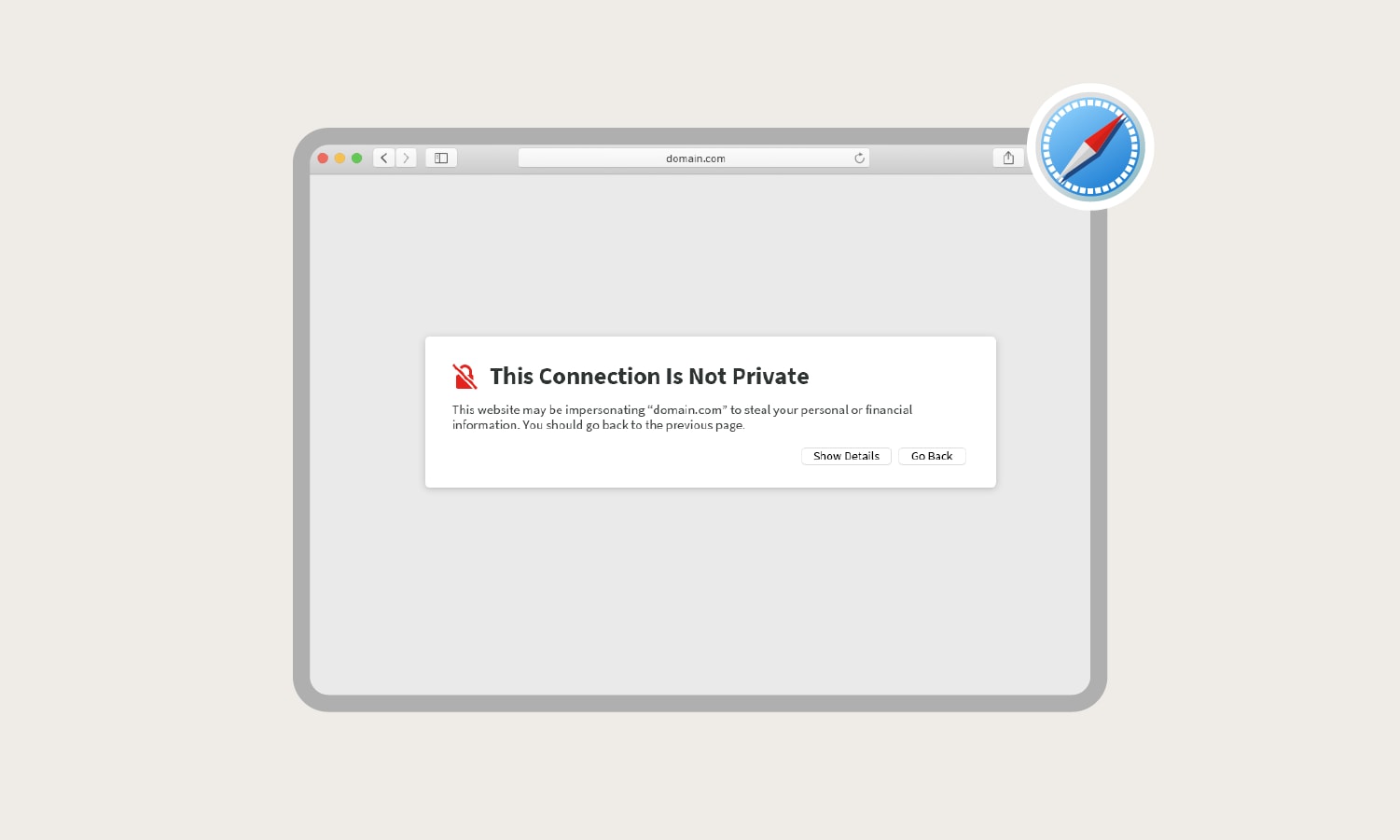
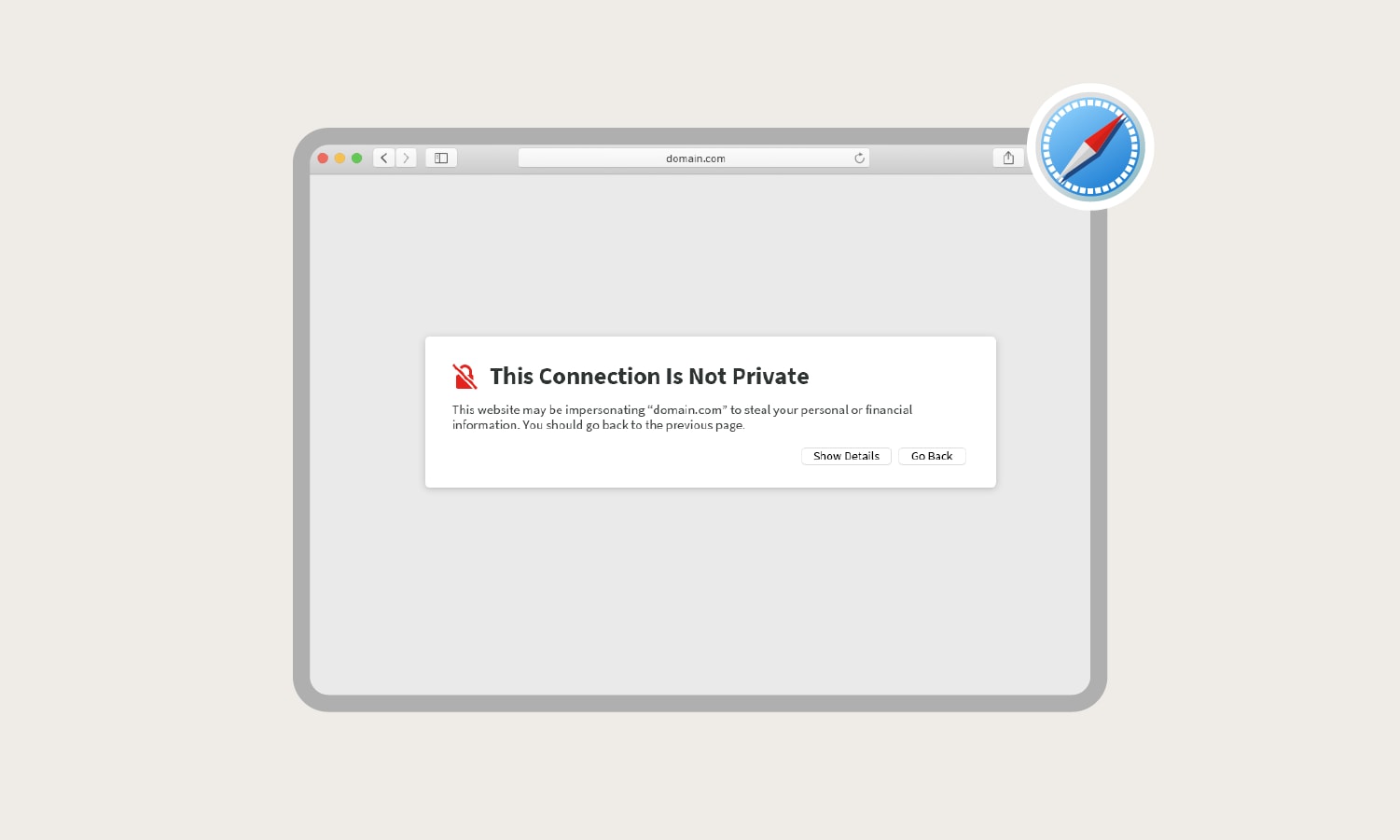
In Safari kann die Fehlermeldung "Ihre Verbindung ist nicht privat" ebenfalls durch den Button "Details anzeigen" Zugriff auf das Zertifikat ermöglichen. Durch einen Klick erhalten Sie Informationen zu den Risiken, die auftreten können, wenn Sie die Website trotz der Fehlermeldung aufrufen.
„Ihre Verbindung ist nicht privat" in Microsoft Edge
Microsoft Edge folgt dem Vorbild der Fehlermeldungen von Google Chrome, bis hin zum identischen roten Ausrufezeichen. Hier ist die Fehlermeldung:
Ihre Verbindung ist nicht privat. Möglicherweise versuchen Cyberkriminelle, Ihre vertraulichen Daten von domain.com zu stehlen (darunter Passwörter, Mitteilungen oder Kreditkartenangaben).
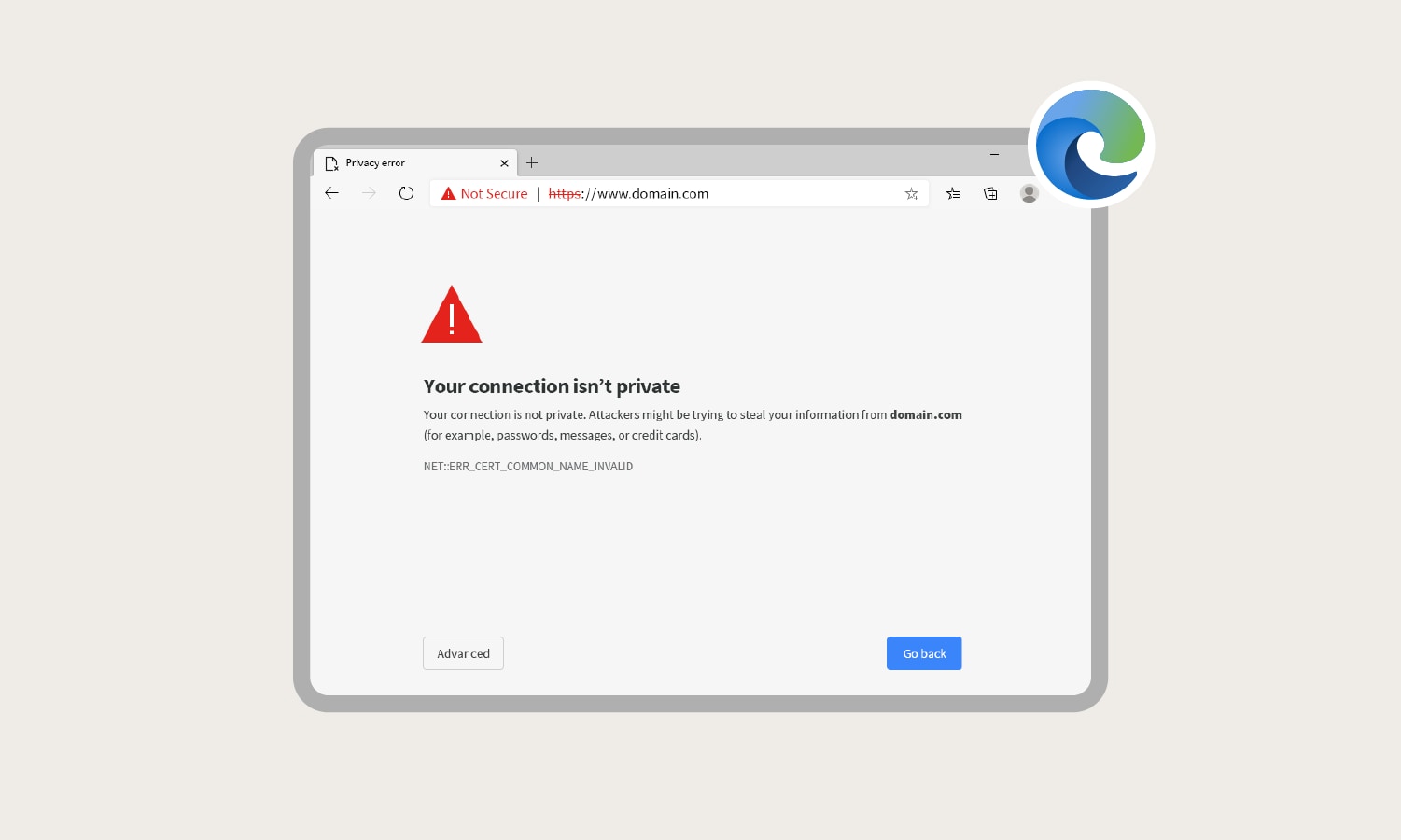
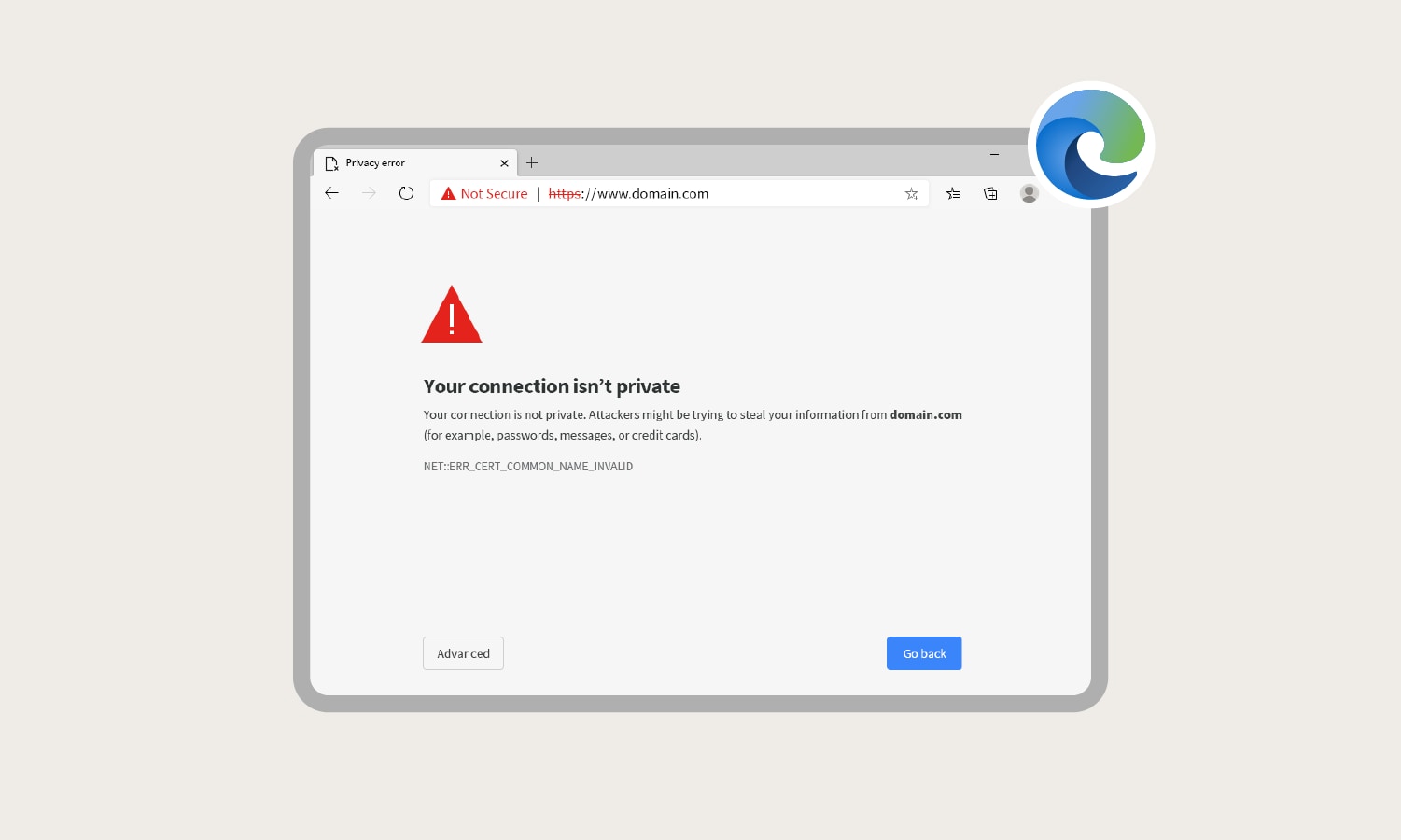
Dem Fehler in Microsoft Edge folgt stets ein entsprechender Fehlercode.
Gängige Fehlercodes:
- DLG_FLAGS_INVALID_CA bzw. DLG_FLAGS_SEC_CERT_CN_INVALID: Das SSL-Zertifikat der Website ist fehlerhaft installiert, nicht mehr gültig oder es wurden bösartige Aktivitäten erkannt.
- Fehlercode: 0: Das Sicherheitszertifikat der Website ist nicht sicher.
- NET::ERR_CERT_COMMON_NAME_INVALID: Der Domainname des SSL-Zertifikats stimmt nicht mit dem Domainnamen in Ihrer Adressleiste überein.
10 Lösungsansätze für die Fehlermeldung "Ihre Verbindung ist nicht privat"
Für die Fehlermeldung "Ihre Verbindung ist nicht privat" gibt es mehrere mögliche Ursachen. Häufig liegt die Ursache in einem fehlerhaften SSL-Zertifikat, das nur der Website-Inhaber oder Administrator beheben kann. Dennoch gibt es mehrere Möglichkeiten, wie Sie diesen Fehler selbst beheben können:
1. Seite neu laden
Zugegeben, es ist ein klassischer Tipp, aber das Neuladen des Browsers ist nach wie vor der einfachste Weg der Fehlerbehebung bei der Meldung „Ihre Verbindung ist nicht privat". Falls es beim ersten Neustart nicht funktioniert, schließen Sie Ihren Browser vollständig und starten Sie ihn neu – möglicherweise benötigt er nur ein Update und einen Neustart.
2. VPN im öffentlichen WLAN
Öffentliches WLAN, zum Beispiel die offenen Netzwerke in Cafés, Flughäfen und Hotels, stellt Ihnen eine praktische Internetverbindung zur Verfügung, während Sie unterwegs sind. Allerdings können sie gewisse Sicherheitsrisiken mit sich bringen, insbesondere beim Umgang mit sensiblen Informationen. Dies liegt daran, dass trotz der weitverbreiteten Nutzung von HTTPS für sichere Verbindungen auf den meisten Websites immer noch die Gefahr besteht, Opfer eines "Man-in-the-Middle"-Angriffs (MITM) zu werden, bei denen Hacker Daten abfangen, die über unverschlüsselte Netzwerke übertragen werden.
Ein virtuelles privates Netzwerk (VPN) kann dazu beitragen, diese Risiken zu minimieren. Durch die Verschlüsselung Ihres Internetverkehrs erstellt ein VPN einen sicheren Kanal zwischen Ihrem Gerät und dem Internet, was es Hackern erheblich erschwert, Ihre Daten zu entwenden, sogar in öffentlichen WLAN-Netzen.
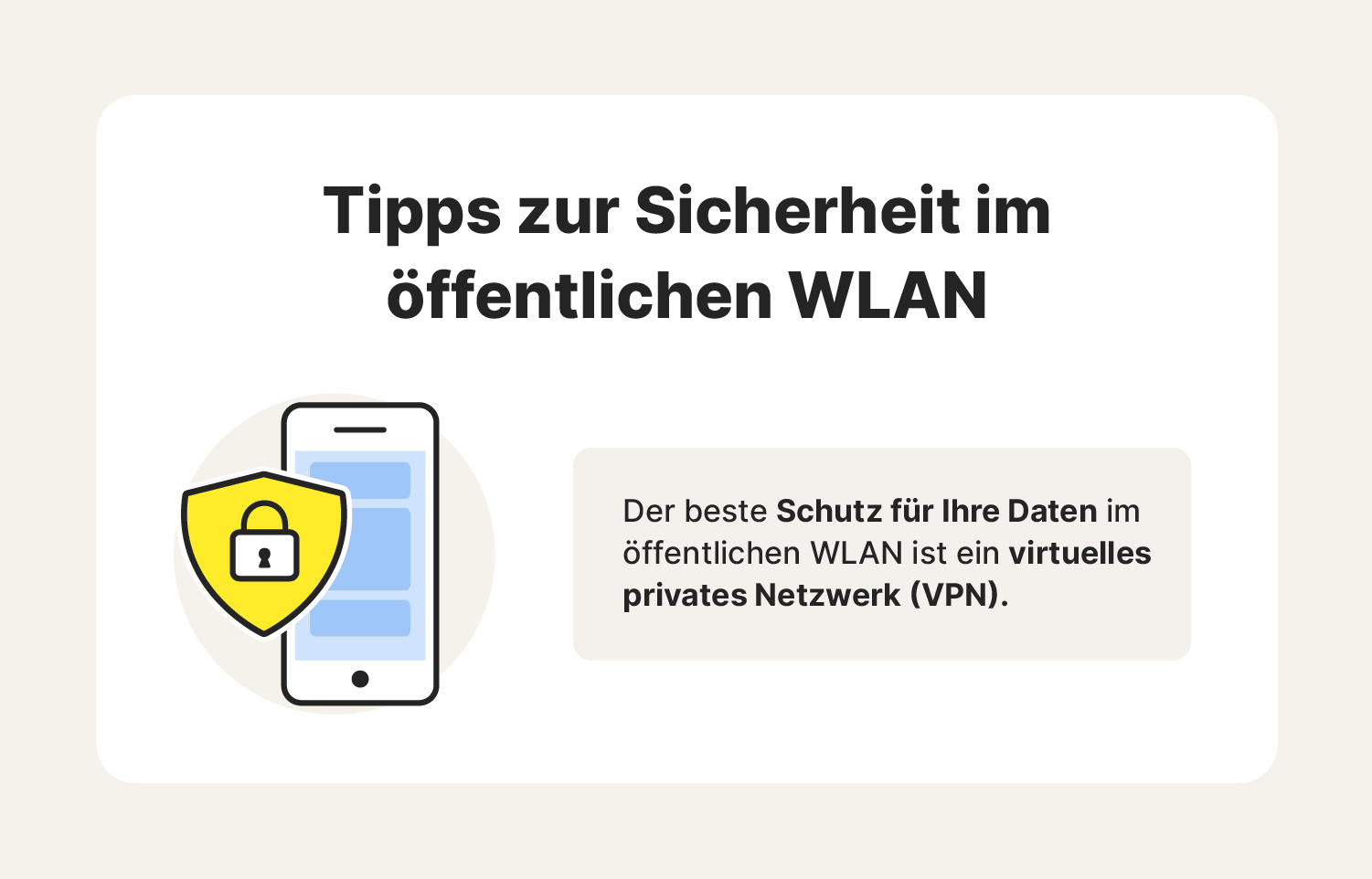
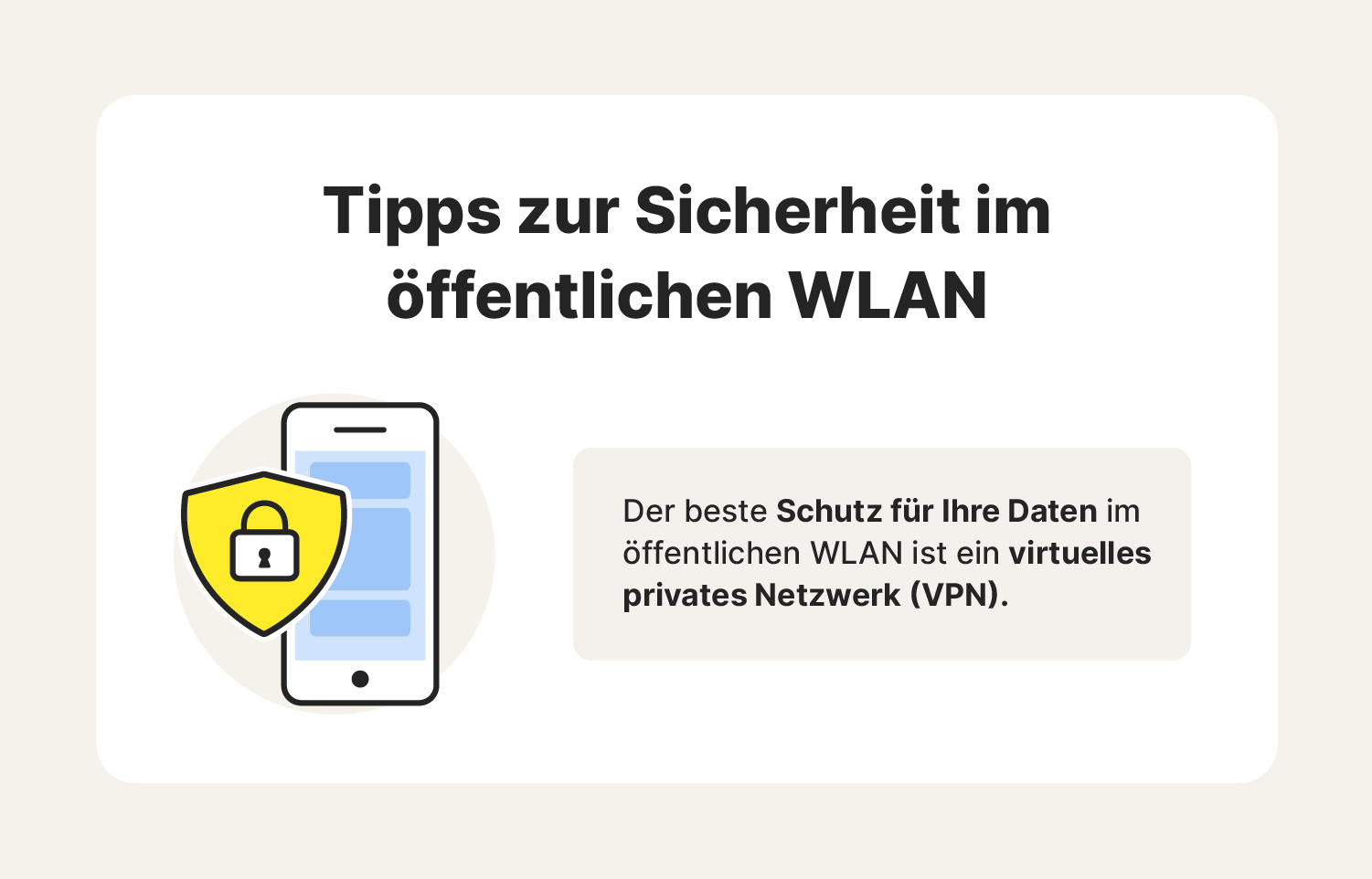
Norton VPN bietet Ihnen die Sicherheit und Freiheit einer privaten Internetverbindung, auch wenn Sie öffentliches WLAN nutzen. So können Sie unbesorgt ins Internet gehen, während Ihre vertraulichen Informationen und Surfaktivitäten durch eine Verschlüsselung auf Bankniveau noch besser geschützt werden.
3. Datum und Uhrzeit des Computers überprüfen
Stellen Sie sicher, dass Datum und Uhrzeit Ihres Computers aktuell sind. Damit ein SSL-Zertifikat einer Website korrekt angezeigt wird, muss die Uhrzeit des Computers mit der des Browsers übereinstimmen. Datum und Uhrzeit eines Computers können falsch sein, wenn es sich um ein neu erworbenes Gerät handelt oder ein Software-Update noch aussteht. Um solche Probleme in Zukunft zu vermeiden, stellen Sie sicher, dass Datum und Uhrzeit automatisch aktualisiert werden.
So aktualisieren Sie die Uhrzeit auf einem Mac:
- Öffnen Sie das Apple-Menü oben links im Bildschirm und öffnen Sie Systemeinstellungen.
- Wählen Sie Datum & Uhrzeit aus und passen Sie diese Einstellungen bei Bedarf an.
- Zur automatischen Anpassung wählen Sie Zeitzone und anschließend Ihre entsprechende Zeitzone aus.
- Für Änderungen klicken Sie bitte auf das Schloss-Symbol unten links.
- Markieren Sie das Kästchen Zeitzone automatisch anhand des aktuellen Standorts festlegen.
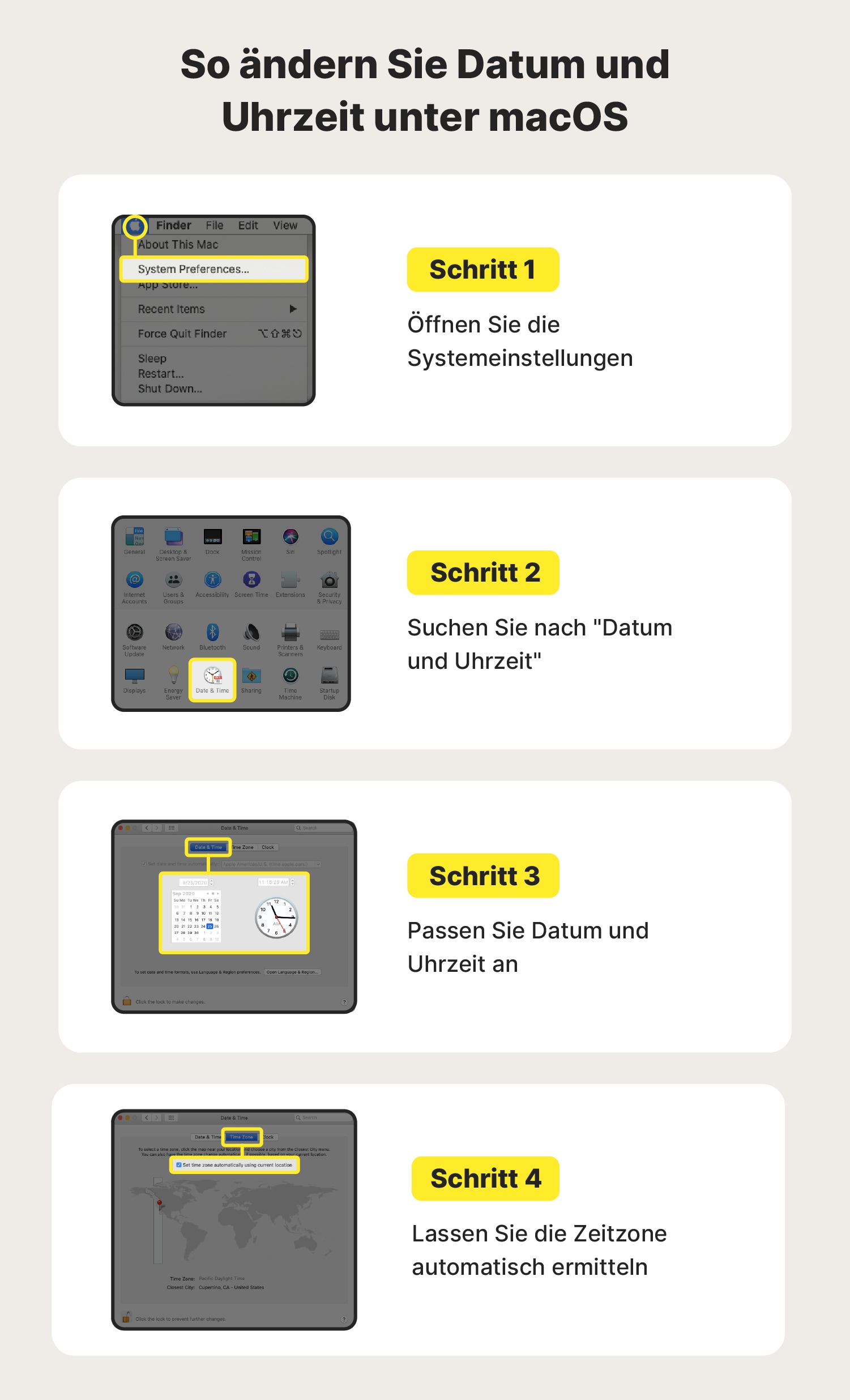
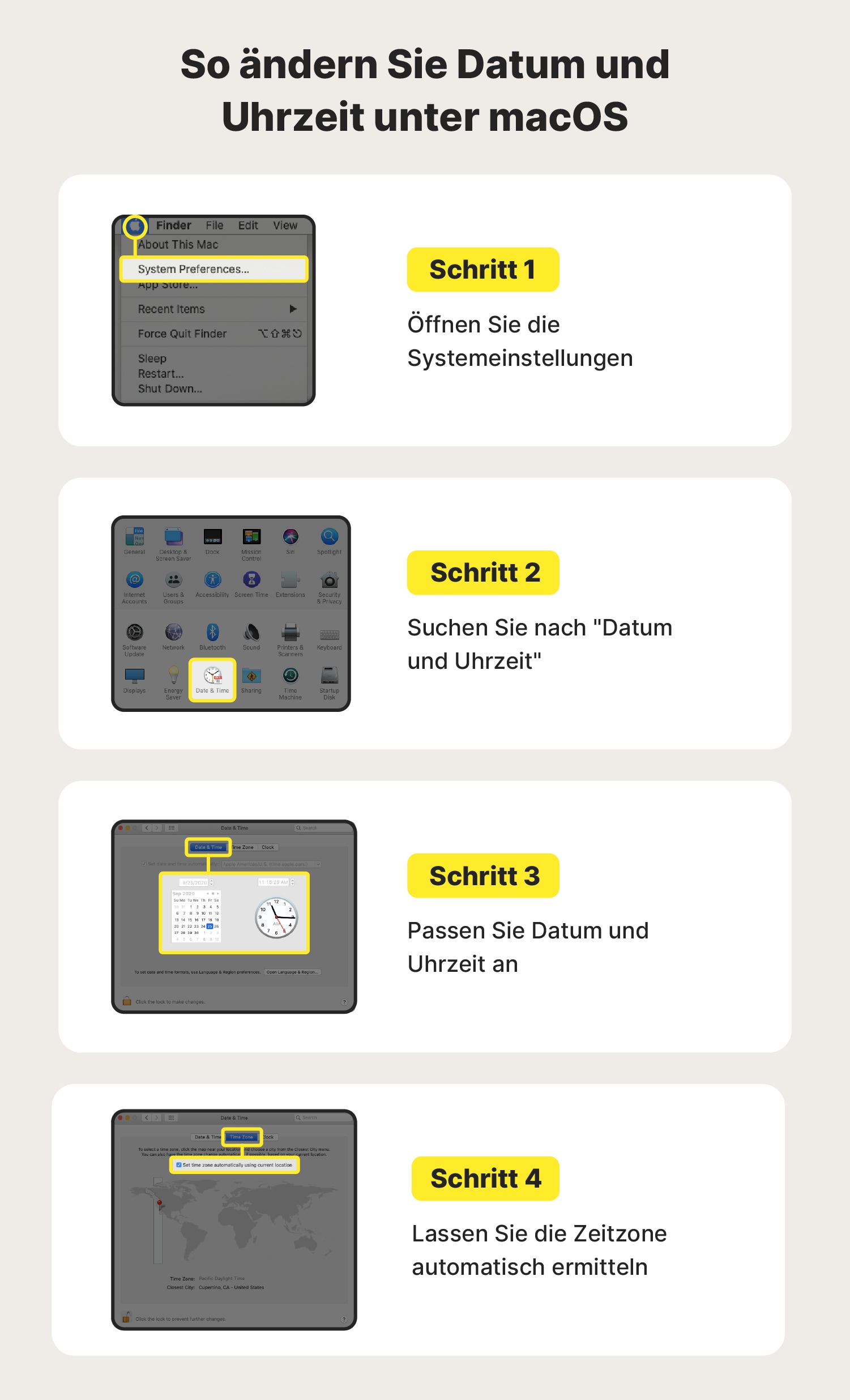
So aktualisieren Sie die Uhrzeit auf Windows:
- Klicken Sie mit der rechten Maustaste auf die Uhrzeit in der Taskleiste.
- Klicken Sie auf Datum/Uhrzeit anpassen und dann auf Jetzt synchronisieren.
- Um die Einstellungen automatisch anzupassen, wählen Sie Uhrzeit automatisch einstellen oder Zeitzone automatisch einstellen und nehmen Sie das Update vor.
- Vergewissern Sie sich, dass die Uhrzeit in der Taskleiste aktualisiert wurde, schließen Sie anschließend den Browser und starten Sie ihn neu.
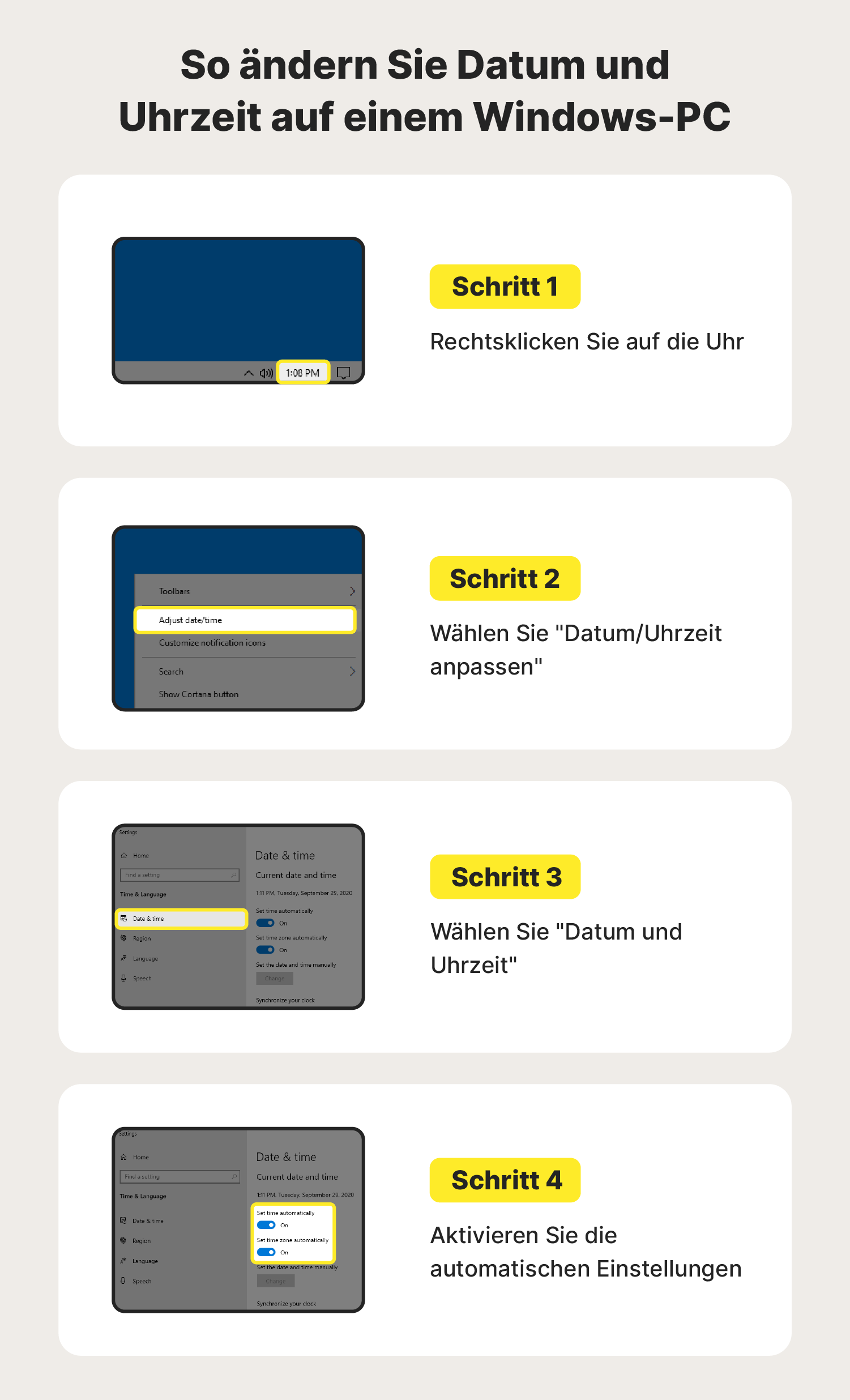
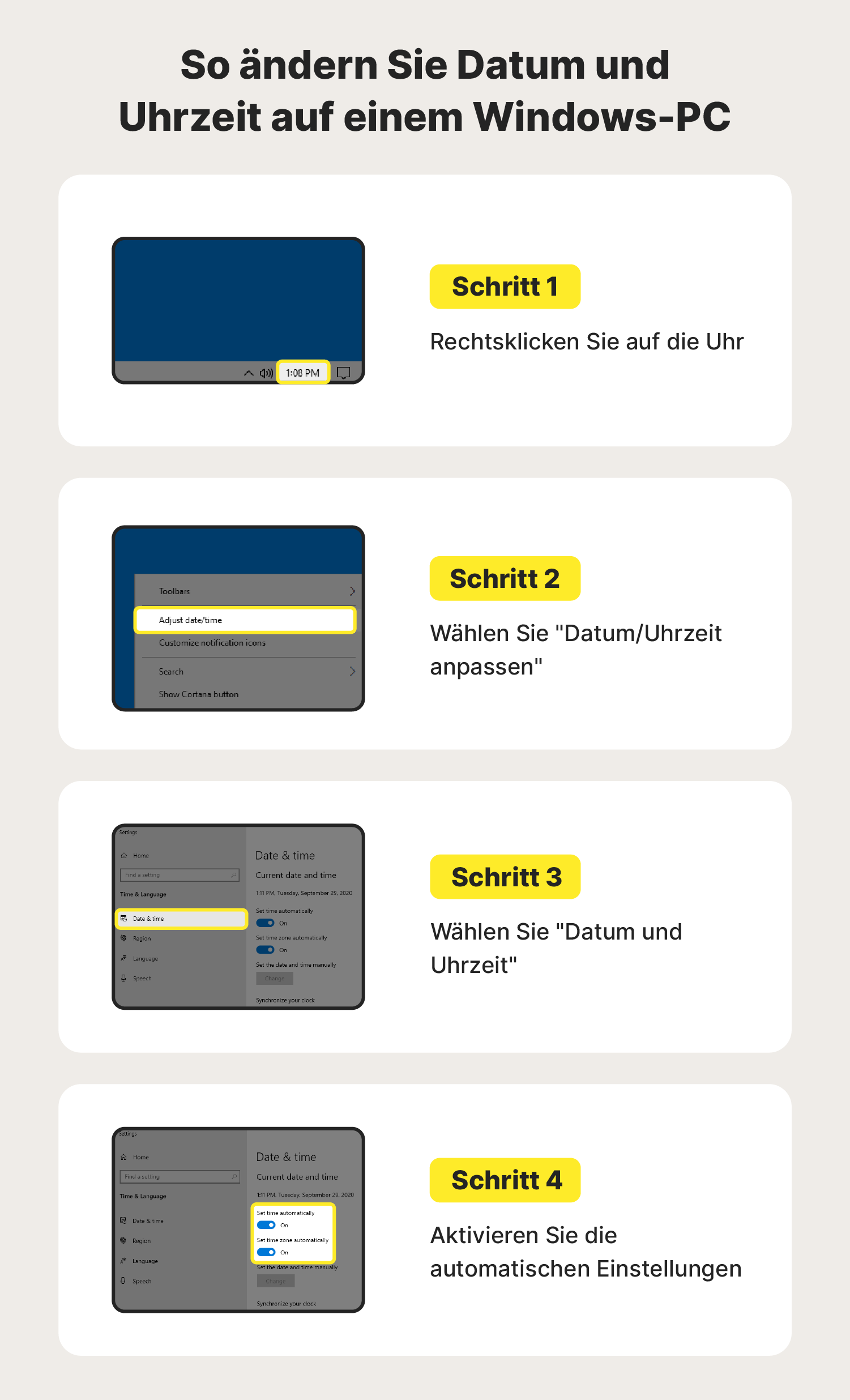
4. Surfen im Incognito-Modus
Der Incognito-Modus ermöglicht das Surfen, ohne Verlauf oder Cache zu speichern, was bei der Analyse helfen kann, warum Ihre Verbindung eventuell nicht privat ist. Sollten Sie beispielsweise immer noch nicht im Incognito-Modus surfen können, liegen die Ursachen höchstwahrscheinlich in den Sicherheitseinstellungen der Website.
Es könnte auch an Ihrem Browser-Cache oder einer Erweiterung liegen. Google Chrome, Microsoft Edge, Mozilla Firefox und Apple Safari verfügen alle über eine Version des Incognito-Modus, auch wenn dieser manchmal anders bezeichnet wird, beispielsweise als "privater Modus".
5. Browserdaten löschen
Computer-Cookies sind hilfreich, da sie Ihr Surferlebnis basierend auf Ihrer früheren Aktivität personalisieren. Sie können Ihre Anmeldungen und Online-Käufe vereinfachen, da sie Ihre persönlichen Daten und Zahlungsmethoden speichern und automatisch ausfüllen. Die Verwendung von Cookies ist praktisch, kann jedoch ein Sicherheitsrisiko darstellen, wenn die Verbindung nicht privat ist.
Die Bereinigung Ihrer Browserdaten stellt sicher, dass private Informationen nicht mehr auf Ihrem Gerät gespeichert bleiben und sorgt zudem für ein sicheres Online-Erlebnis. Die Vorgehensweise zum Löschen von Cookies ist natürlich von Browser zu Browser unterschiedlich.
6. Antivirus-Software überprüfen
VPNs und Antivirensoftware können unter Umständen SSL-Zertifikate blockieren oder Ihre Netzwerkeinstellungen außer Kraft setzen. Verschiedene Antivirenprogramme ermöglichen es Ihnen, spezifische Websites auf eine Ausnahmeliste zu setzen. Falls Sie sich absolut sicher sind, dass eine Website ungefährlich ist und Ihre Antivirus-Software die Erstellung von Ausnahmelisten ermöglicht, können Sie die URL der betreffenden Website in diese Liste eintragen.
Um die Sicherheit der Website zu überprüfen, können Sie die Seite bei Norton Safe Web eingeben. Falls Sie Norton AntiVirus oder Norton 360-Produkte verwenden, haben Sie zudem die Möglichkeit, Fehlerkennungen (falsch positive und falsch negative Einstufungen) über das Norton Submission Portal zur Überprüfung einzureichen.
7. Das Betriebssystem aktualisieren
Sollte das Gerät nicht auf dem neuesten Stand sein, kann es möglicherweise nicht korrekt mit dem Browser kommunizieren und daher nicht überprüfen, ob eine Website für Sie sicher ist. Je nach Gerät gibt es verschiedene Möglichkeiten, um zu prüfen, ob Ihr Betriebssystem aktualisiert werden muss.
So suchen Sie nach Mac-Updates:
- Klicken Sie auf das Apple-Symbol oben links im Bildschirm und wählen Sie Systemeinstellungen.
- Wählen Sie Softwareupdate im neuen Fenster aus.
- Sofern Updates verfügbar sind, klicken Sie auf die Schaltfläche Jetzt aktualisieren und folgen Sie den Anweisungen zur Aktualisierung.
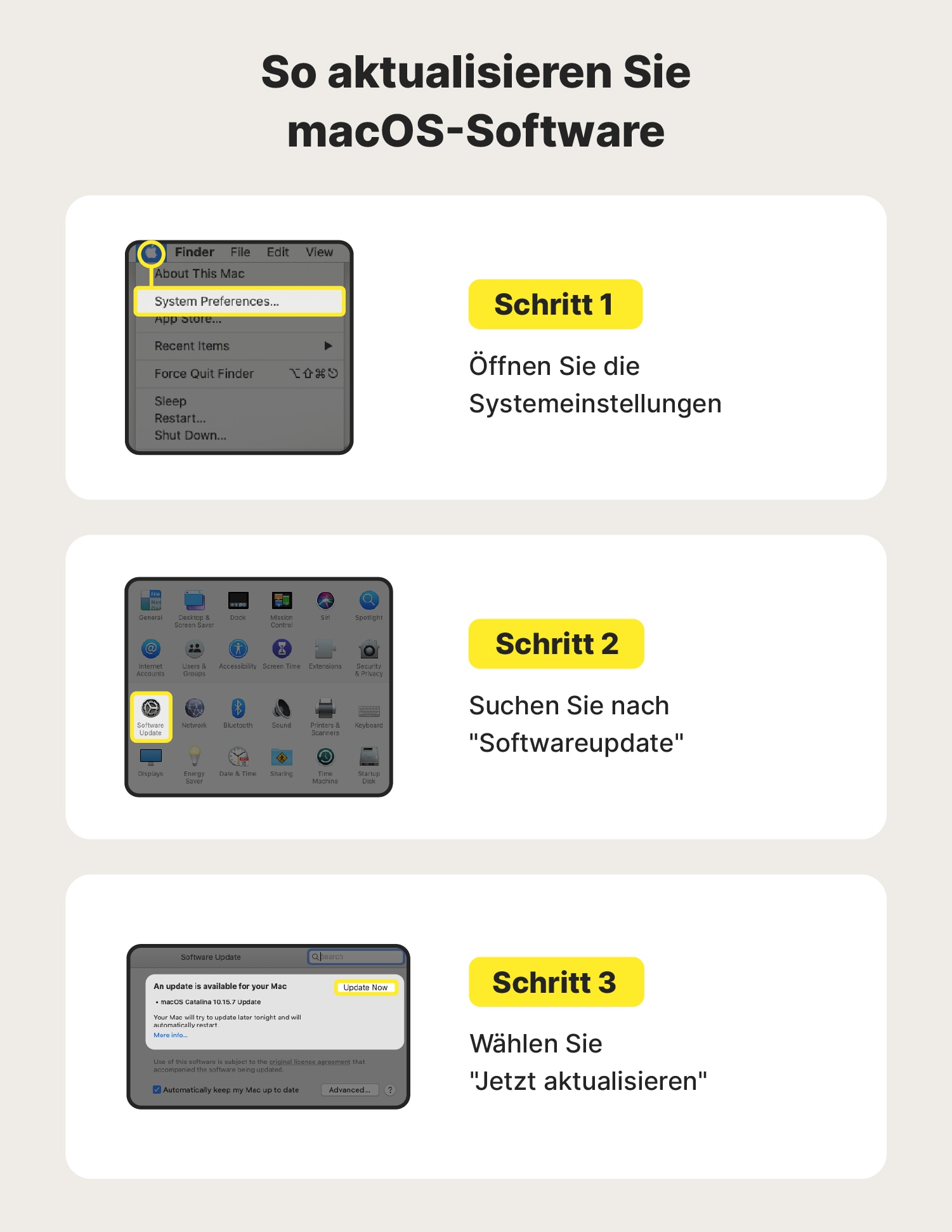
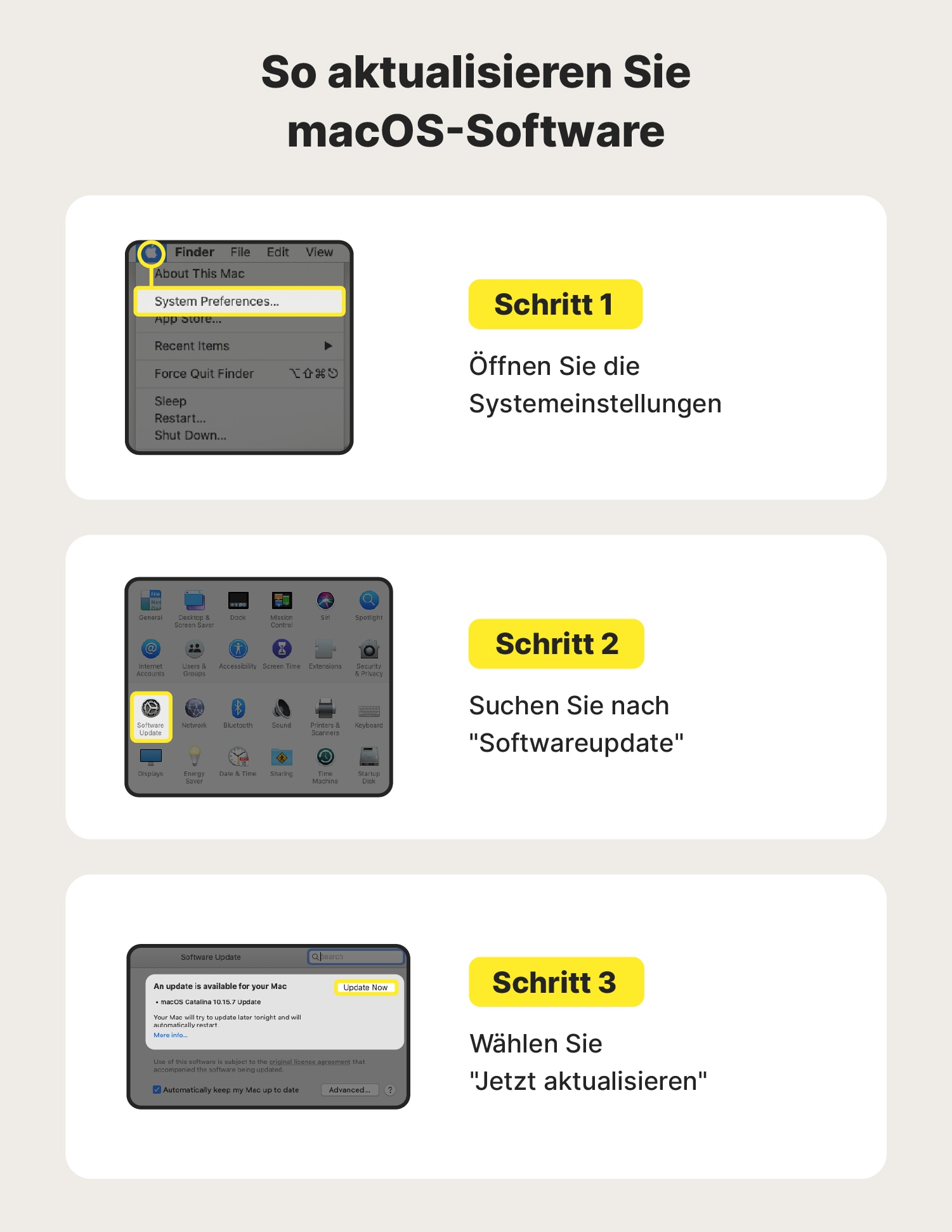
So suchen Sie nach Windows-Updates:
- Klicken Sie unten links im Bildschirm auf das Windows-Symbol und wählen Sie anschließend Einstellungen.
- Klicken Sie auf Update & Sicherheit.
- Klicken Sie im linken Menü auf Windows Update.
- Vergewissern Sie sich, dass Ihre Windows-Version aktuell ist, oder klicken Sie auf Nach Updates suchen.
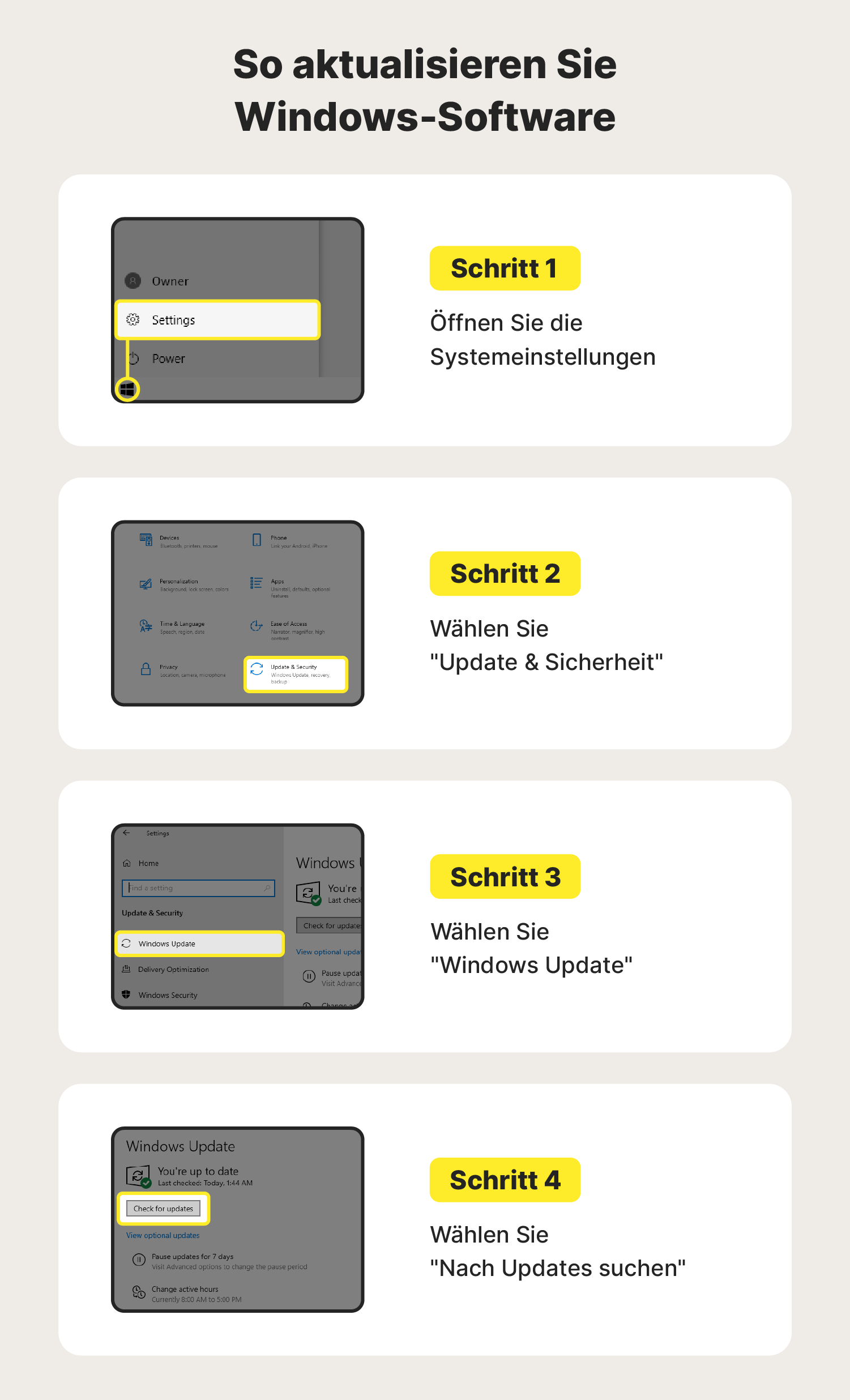
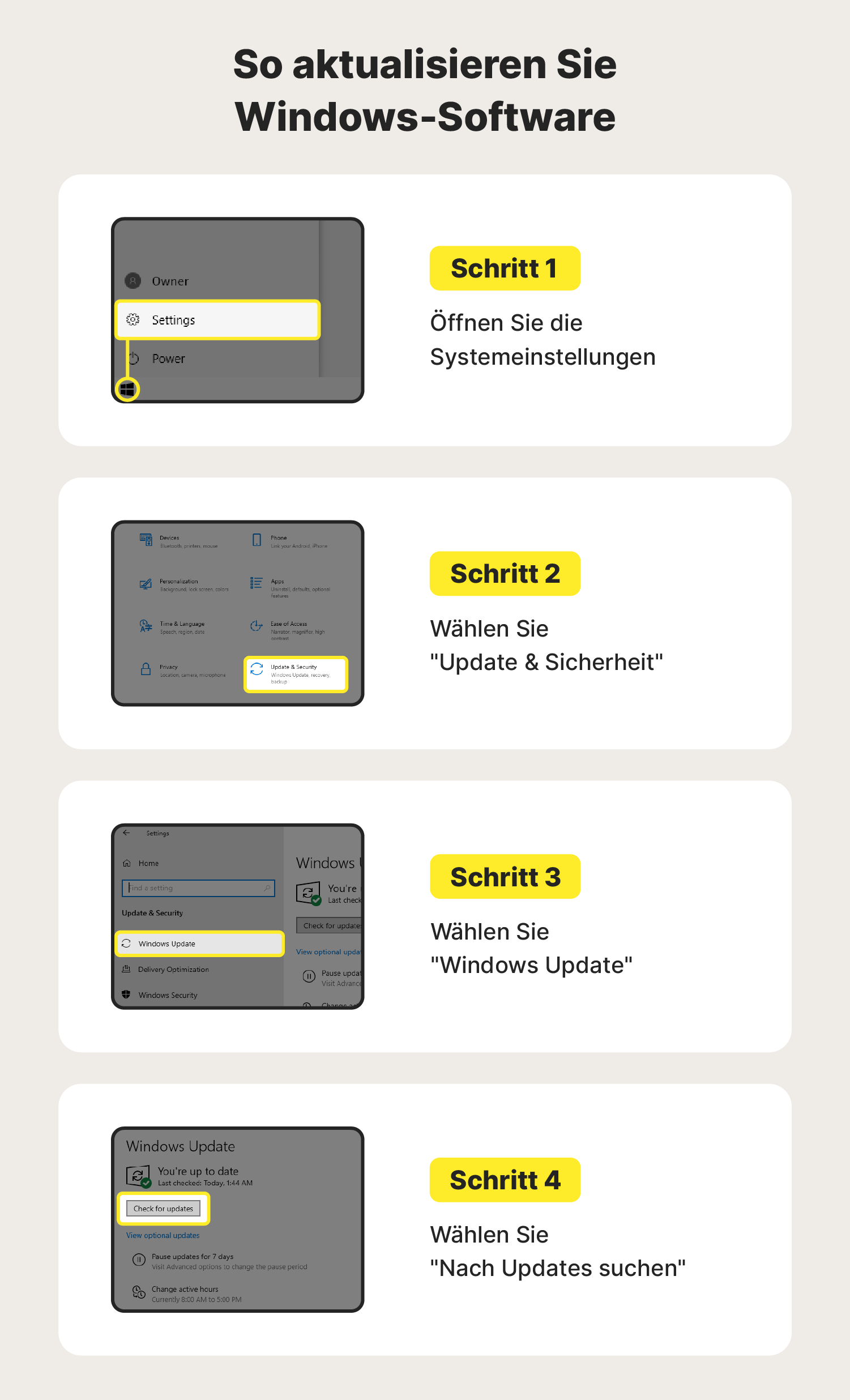
8. Computer neu starten
Falls Sie alle oben genannten Schritte bereits ausprobiert haben, müssen Sie möglicherweise zu drastischeren Maßnahmen greifen, um den Fehler der privaten Verbindung zu beheben. Das Herunterfahren und Neustarten des Computers kann lästig sein, vor allem wenn Sie viele Prozesse parallel laufen lassen. Tatsächlich funktioniert es als nützlicher Reset, der alle temporären Zwischenspeicher leert. Für einen kompletten Neustart empfiehlt es sich, auch den Router neu zu starten.
9. Hilfe anfordern
Informieren Sie sich in den Hilfeforen für Ihren Browser darüber, wie andere Anwender bisher mit dem Fehler "Ihre Verbindung ist nicht privat" verfahren sind. Benötigen Sie weitere Hilfe? Vermutlich liegt die Ursache im Zertifikat selbst – es könnte abgelaufen sein, von einer nicht autorisierten Stelle stammen, einen veralteten Algorithmus verwenden, für die jeweilige Domain-Variante nicht gültig sein usw. In diesem Fall haben Sie wahrscheinlich keinen Einfluss auf die Behebung des Problems.
Indem Sie den Website-Inhaber über den Fehler informieren, können Sie dessen Behebung beitragen – denken Sie dabei an die Netiquette und nutzen Sie die offiziellen Kommunikationskanäle des Unternehmens.
10. Website trotz Warnung aufrufen (nicht empfohlen)
Unter Umständen wird Ihnen eine Warnmeldung angezeigt: "Website nicht sicher, trotzdem öffnen". Sollten Sie sich vollkommen sicher sein, dass die Website vertrauenswürdig ist und nicht warten wollen, bis sie als sicher eingestuft wird, dann können Sie die Warnung überspringen und manuell fortfahren. Wir raten von dieser Option ab, vor allem wenn Sie auf einer Website persönliche Daten oder Zahlungsdetails eingeben, und insbesondere dann, wenn Sie öffentliches WLAN nutzen.
Holen Sie sich einen besseren Schutz mit Norton
Auch wenn Sie den Fehler "Ihre Verbindung ist nicht privat" bereits behoben haben, bietet ein VPN zusätzlichen Schutz Ihrer Privatsphäre im Internet. Norton VPN bietet eine Verschlüsselung auf Bankniveau, um Ihre Passwörter, Bankdetails und andere persönliche Daten, die Sie online versenden und empfangen, zu schützen. Sichern Sie sich jetzt Norton VPN für privates und sicheres Surfen im Internet.
Redaktioneller Hinweis: Unsere Artikel enthalten Bildungsinformationen für Sie. Unsere Angebote decken möglicherweise nicht jede Art von Kriminalität, Betrug oder Bedrohung ab, über die wir schreiben, oder schützen davor. Unser Ziel ist es, das Bewusstsein für Cyber Safety zu schärfen. Bitte lesen Sie die vollständigen Bedingungen während der Registrierung oder Einrichtung. Denken Sie daran, dass niemand alle Identitätsdiebstähle oder Cyberkriminalität verhindern kann und dass LifeLock nicht alle Transaktionen in allen Unternehmen überwacht. Die Marken Norton und LifeLock sind Teil von Gen Digital Inc.
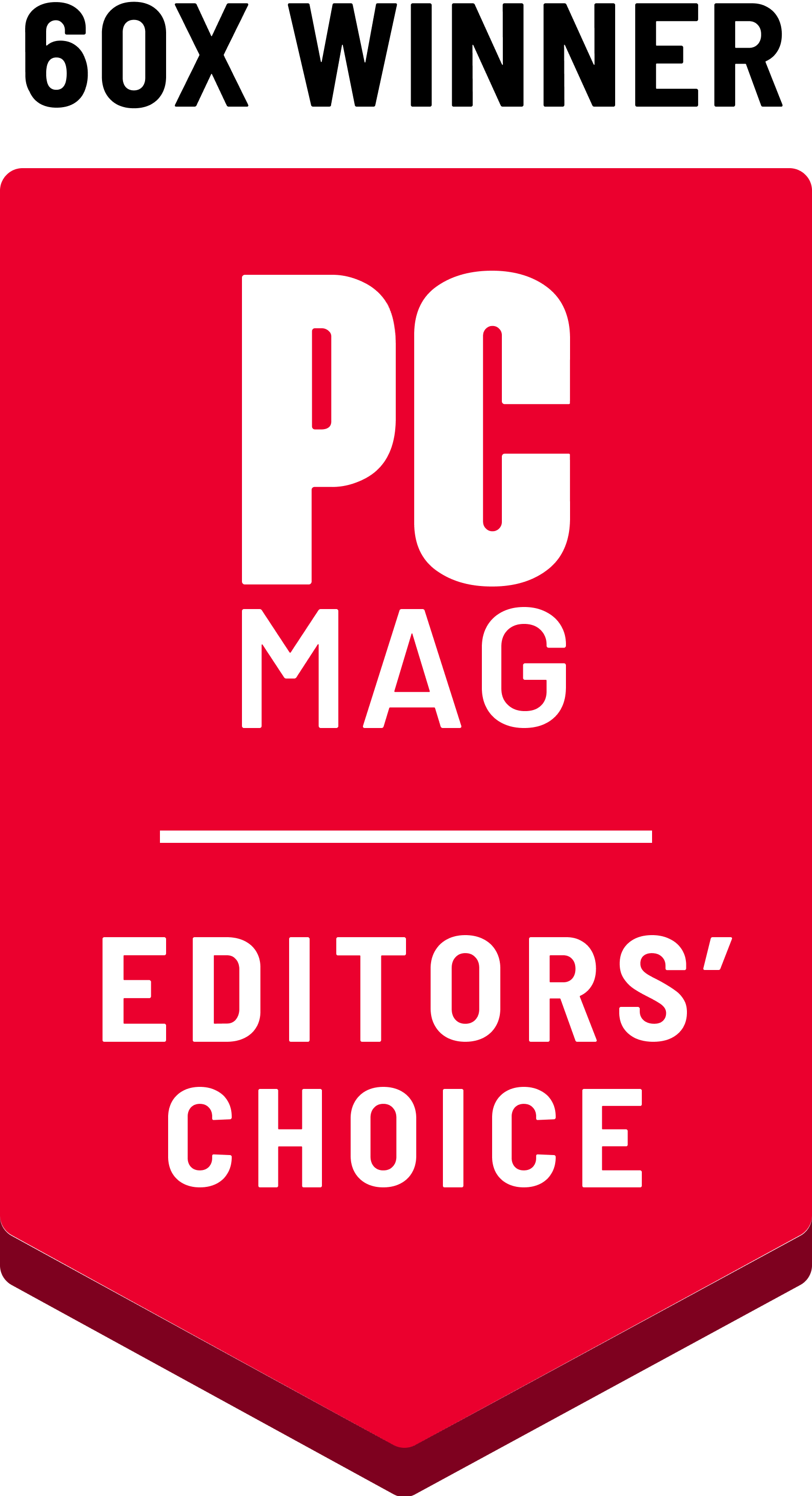



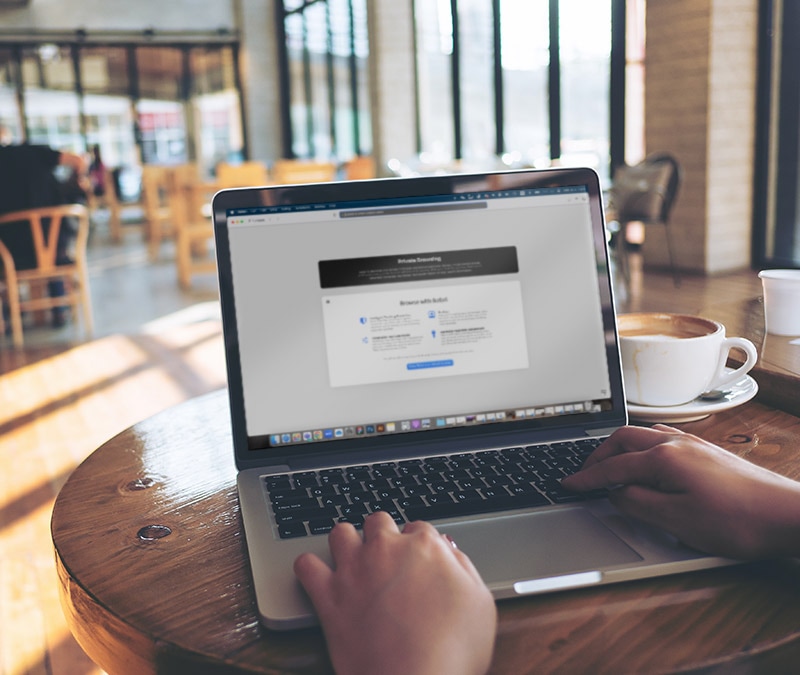


Sie möchten mehr erfahren?
Folgen Sie uns, um aktuelle Neuigkeiten, Tipps und Updates zu erhalten.